Cómo vender membresías grupales en WordPress para equipos corporativos
Publicado: 2022-09-24¿Quieres vender membresías grupales para equipos corporativos?
Normalmente, los sitios web de membresía solo le permiten vender suscripciones de un solo usuario. Pero, ¿qué pasaría si quisiera vender membresías grupales, para que las empresas puedan agregar fácilmente a los miembros de su equipo a la misma cuenta?
En este artículo, le mostraremos cómo vender fácilmente membresías grupales en WordPress para equipos corporativos.
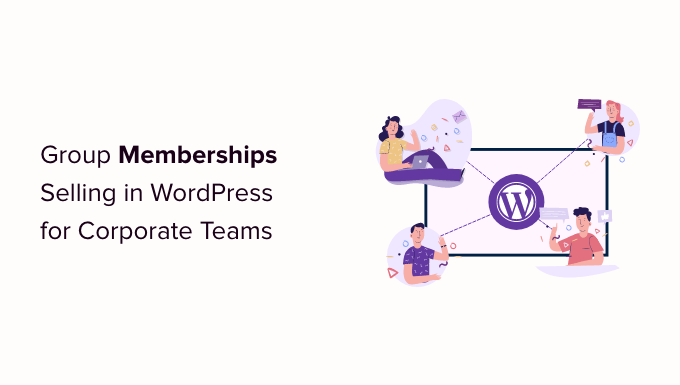
¿Por qué crear membresías grupales en WordPress?
Vender suscripciones de membresía es una forma popular de ganar dinero con los blogs en línea con WordPress. Sin embargo, las empresas pueden querer comprar membresías para varias personas a la vez, como un equipo o departamento completo.
La creación de membresías grupales en WordPress facilita que las empresas compren sus licencias de productos al por mayor. También permite que el administrador de la cuenta agregue o elimine licencias fácilmente según sea necesario.
Las membresías grupales no solo son útiles para los equipos corporativos. Los grupos de voluntarios y las organizaciones sin fines de lucro, los grupos religiosos o incluso las familias pueden encontrar más fácil comprar una membresía grupal en lugar de varias suscripciones individuales.
También puede crear este tipo de cuenta para ayudar a los profesores a configurar un aula virtual para un grupo de estudiantes.
Incluso puede permitir que los miembros vuelvan a vender sus suscripciones. Por ejemplo, supongamos que ejecuta un sitio de membresía con planes de alimentación saludable y clases de yoga en línea.
Los entrenadores personales o los expertos en salud y fitness podrían comprar una membresía corporativa desde su sitio y luego vender el acceso a sus propios clientes.
Dicho esto, echemos un vistazo a cómo vender membresías grupales en un sitio web de WordPress.
Configuración de membresías grupales en WordPress para equipos corporativos
Para esta guía, usaremos MemberPress. Es el mejor complemento de membresía de WordPress en el mercado y le permite vender fácilmente suscripciones en línea en su sitio web.
Primero, debe instalar y activar el complemento MemberPress. Para obtener más detalles, consulte nuestra guía paso a paso sobre cómo instalar un complemento de WordPress.
Nota: necesitará una cuenta MemberPress Plus o superior para instalar el complemento de cuentas corporativas.
Tras la activación, deberá visitar la página MemberPress » Configuración » Licencia en el área de administración de WordPress e ingresar su clave de licencia.
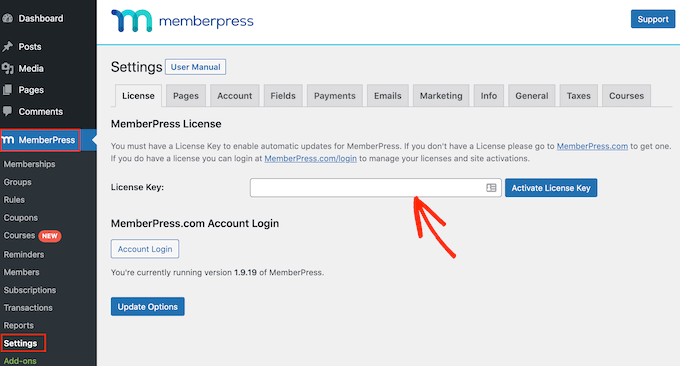
Encontrará esta información en su cuenta en el sitio web de MemberPress. También está en el correo electrónico que recibió cuando compró MemberPress.
Después de ingresar esta información, haga clic en 'Activar clave de licencia'.
A continuación, debe configurar al menos una pasarela de pago para que pueda aceptar fácilmente pagos con tarjeta de crédito para las membresías de su grupo.
MemberPress Pro es compatible con PayPal, Stripe y Authorize.net. Para agregar una de estas pasarelas de pago, simplemente haga clic en 'Agregar método de pago' y elija un método de pago del menú desplegable 'Puerta de enlace'.
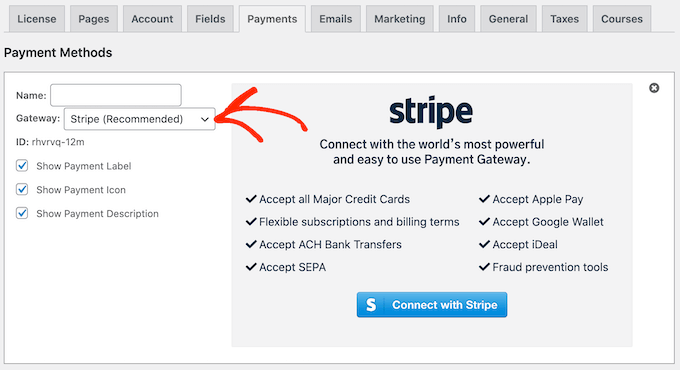
MemberPress ahora mostrará todas las configuraciones que necesita configurar antes de poder usar esta pasarela de pago.
Cada puerta de enlace tiene una configuración diferente, por ejemplo, en la siguiente imagen, estamos agregando el pago de PayPal a WordPress.
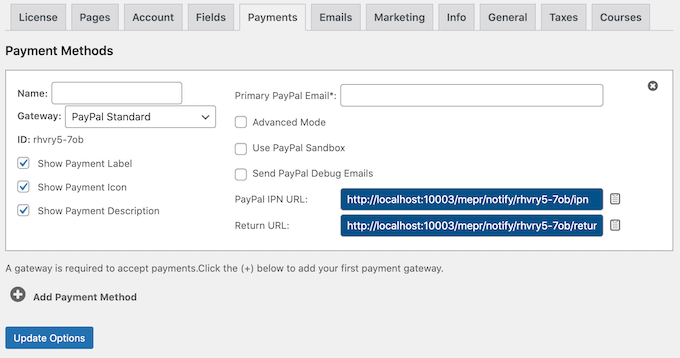
Después de agregar una o más puertas de enlace, es hora de habilitar las funciones de membresía corporativa.
Para hacer eso, vaya a MemberPress » Complementos y haga clic en el botón 'Instalar complemento' al lado del complemento Cuentas corporativas.
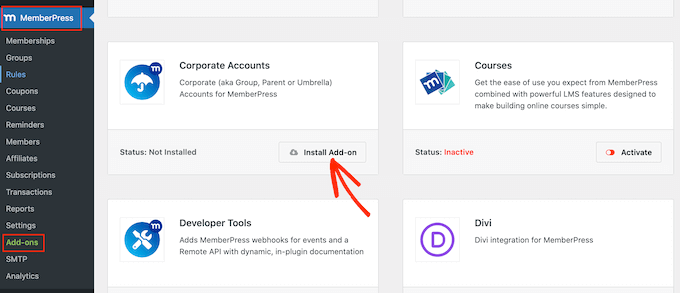
Ahora es el momento de crear un nivel de membresía corporativa yendo a la página MemberPress » Memberships .
Aquí, haga clic en 'Agregar nuevo'.
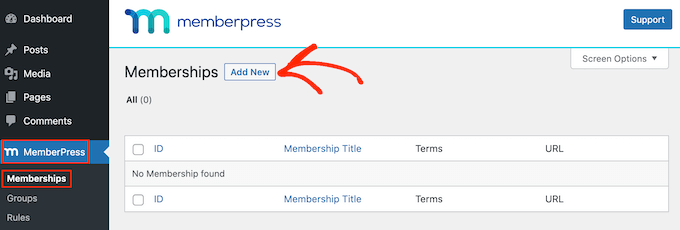
Para comenzar, escriba un título para su plan de membresía corporativa.
A continuación, puede establecer un precio escribiendo en el campo 'Precio'.
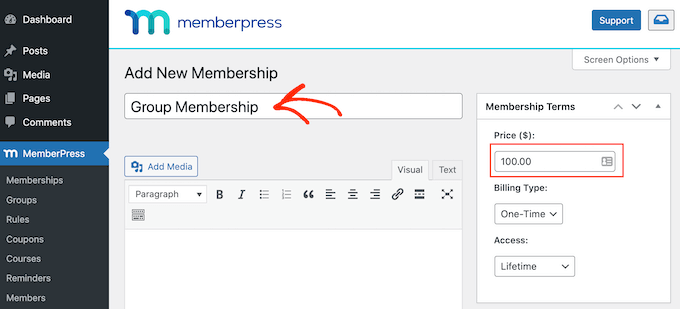
Luego, use el menú desplegable 'Tipo de facturación' para crear el ciclo de facturación, por ejemplo, puede cobrar una tarifa única por acceso de por vida o crear una suscripción mensual recurrente.
En la siguiente imagen, estamos cobrando $100 cada 6 meses.
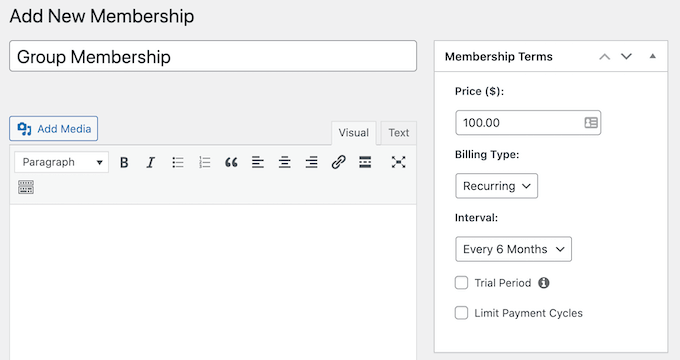
A continuación, debe desplazarse hasta el área Opciones de membresía y hacer clic en la pestaña "Avanzado". Aquí, marque la casilla junto a 'Los suscriptores de esta membresía son cuentas corporativas'.

Después de eso, verá un nuevo campo donde puede establecer la cantidad máxima de subcuentas que el propietario de la cuenta puede agregar a esta suscripción.
Cualquiera que compre una suscripción de membresía corporativa verá un nuevo enlace de 'Subcuentas' en la página de su cuenta.
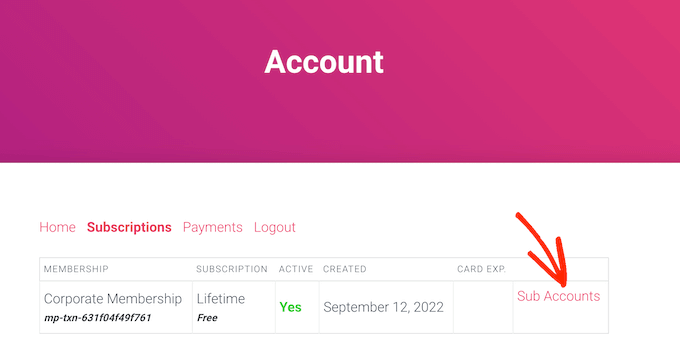
Si hacen clic en el enlace, verán cuántas subcuentas les quedan por usar.
Pueden agregar personas a su cuenta ingresando información como el nombre, el apellido y la dirección de correo electrónico de la persona.
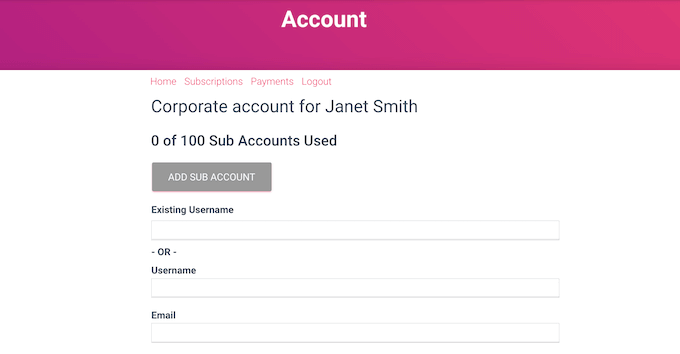
De forma predeterminada, los miembros pueden crear un número ilimitado de subcuentas.
Sin embargo, normalmente querrá limitar la cantidad de subcuentas para evitar que las personas agreguen cientos o incluso miles de personas a la misma cuenta.
Para establecer un límite, escriba un número en el campo 'Máximo de subcuentas'.
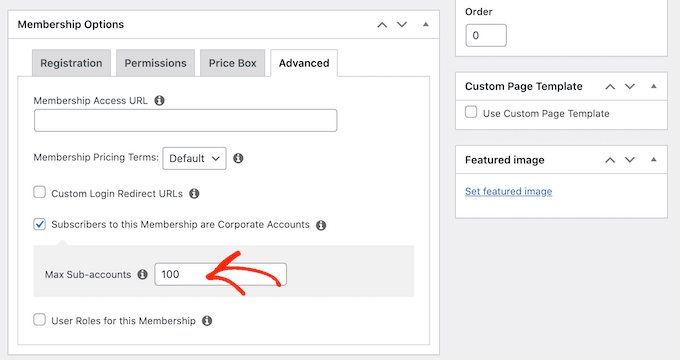
Hay algunas configuraciones más que puede usar para personalizar aún más el nivel de membresía. Sin embargo, esto es suficiente para crear una suscripción de membresía corporativa básica.
Cuando esté satisfecho con la configuración del plan, continúe y haga clic en el botón 'Publicar'.
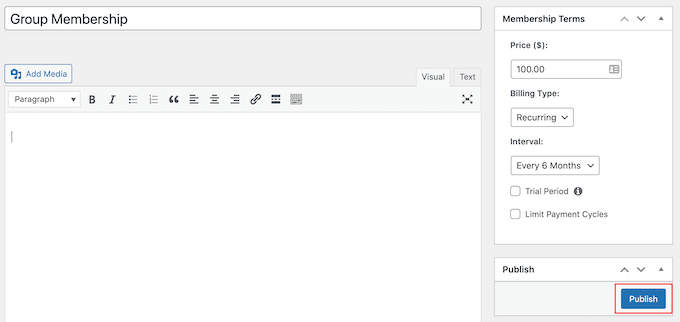
Restricción de contenido para el acceso de los miembros del equipo corporativo
El siguiente paso es restringir su contenido para que solo las personas con la suscripción adecuada puedan acceder a él. Para ello, crea reglas de pertenencia.
Por ejemplo, puede bloquear todas las páginas secundarias de una página principal de "Membresía corporativa" o restringir el acceso a todas las publicaciones que tengan la categoría o etiqueta "corporativas".
Para crear una regla, vaya a MemberPress » Reglas en su panel de WordPress. Luego, simplemente haga clic en el botón 'Agregar nuevo'.
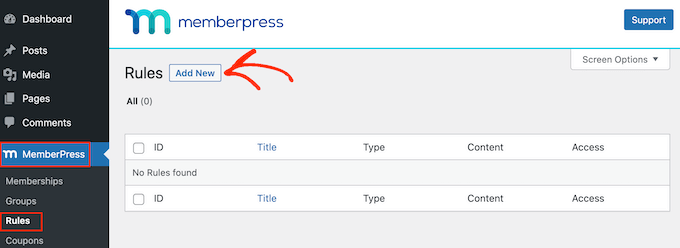
La sección 'Contenido y acceso' le permite restringir el acceso de muchas maneras diferentes.
Por ejemplo, puede crear una sola página solo para miembros.
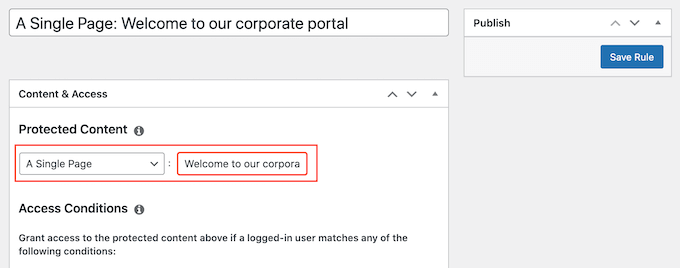
También puede restringir el acceso a grupos completos de contenido.
En este ejemplo, vamos a restringir el acceso a todo el contenido que tenga la etiqueta 'Corporativo'.
Para hacer esto, abra el menú desplegable 'Contenido protegido' y elija 'Todo el contenido etiquetado'. Luego, escriba 'Corporativo' en el campo al lado.
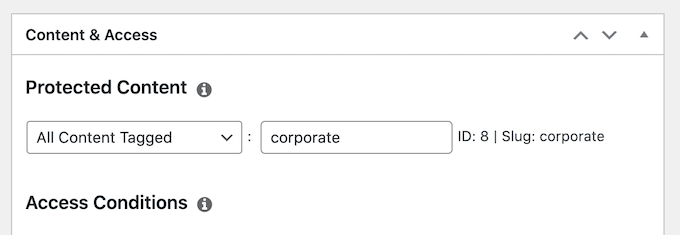
Después de eso, abra el menú desplegable 'Condiciones de acceso' y seleccione 'Membresía'.
Luego puede abrir el segundo menú desplegable y elegir el nivel de membresía corporativa que creó anteriormente.
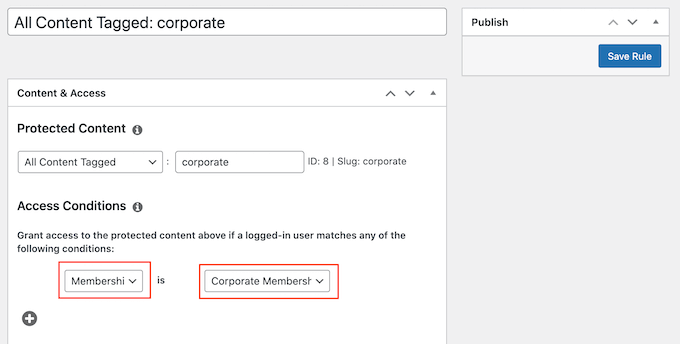
Hay muchas otras configuraciones que puede probar, incluida la visualización de una vista previa para los que no son miembros. Por ejemplo, puede mostrar el extracto de la publicación a personas que no tienen una membresía corporativa. Esto puede alentar a los visitantes a comprar una suscripción para que puedan leer la publicación completa.
Para obtener más información sobre cómo crear reglas de membresía avanzadas, consulte nuestra guía definitiva para crear un sitio de membresía de WordPress.
Cuando esté satisfecho con la configuración de la regla, desplácese hasta la parte superior de la pantalla y haga clic en "Guardar regla". Puede crear más reglas de restricción de contenido simplemente repitiendo el mismo proceso descrito anteriormente.
Esperamos que este artículo lo haya ayudado a aprender cómo vender membresías grupales en WordPress para equipos corporativos. También puede consultar nuestra guía sobre cómo crear un boletín informativo por correo electrónico y nuestra selección experta de los mejores servicios telefónicos comerciales para pequeñas empresas.
Si te gustó este artículo, suscríbete a nuestro canal de YouTube para videos tutoriales de WordPress. También puede encontrarnos en Twitter y Facebook.
La publicación Cómo vender membresías grupales en WordPress para equipos corporativos apareció por primera vez en AprenderWP.
